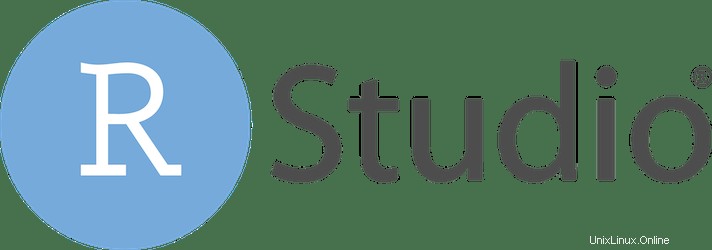
このチュートリアルでは、Ubuntu 20.04 LTSにRStudioをインストールする方法を紹介します。知らなかった方のために、RStudioは興味のある開発者向けに作成された開発環境プラットフォームです。統計プログラミング言語R。その使命は、Rに統計計算環境を提供し、誰でもその言語でデータを分析できるようにすることです。
この記事は、少なくともLinuxの基本的な知識があり、シェルの使用方法を知っていること、そして最も重要なこととして、サイトを独自のVPSでホストしていることを前提としています。インストールは非常に簡単で、ルートアカウントで実行されていますが、そうでない場合は、'sudoを追加する必要があります。 ‘ルート権限を取得するコマンドに。 Ubuntu 20.04(Focal Fossa)にRStudioを段階的にインストールする方法を紹介します。 Ubuntu 18.04、16.04、およびLinuxMintなどの他のDebianベースのディストリビューションでも同じ手順に従うことができます。
前提条件
- 次のオペレーティングシステムのいずれかを実行しているサーバー:Ubuntu 20.04、18.04、およびLinuxMintやエレメンタリーOSなどの他のDebianベースのディストリビューション。
- 潜在的な問題を防ぐために、OSの新規インストールを使用することをお勧めします。
non-root sudo userまたはroot userへのアクセス 。non-root sudo userとして行動することをお勧めします ただし、ルートとして機能するときに注意しないと、システムに害を及ぼす可能性があるためです。
Ubuntu 20.04 LTSFocalFossaにRStudioをインストールする
手順1.まず、次のaptを実行して、すべてのシステムパッケージが最新であることを確認します。 ターミナルのコマンド。
sudo apt update sudo apt upgrade sudo apt install gdebi-core sudo apt install r-base
ステップ2.Ubuntu20.04にRStudioをインストールします。
デフォルトでは、RStudioはUbuntu 20.04ベースリポジトリで利用できます。次に、以下のコマンドを実行して、最新バージョンのRStudioをインストールします。
wget https://download2.rstudio.org/server/bionic/amd64/rstudio-server-2021.09.1-372-amd64.deb
次に、次のようにdebパッケージをインストールします。
sudo gdebi rstudio-server-2021.09.1-372-amd64.deb
RStudioのインストールを確認します:
rstudio
ステップ4.UbuntuでRStudioにアクセスします。
正常にインストールされたら、[アプリケーション]に移動し、Rstudioアイコンが表示されたら、それをクリックして実行します。
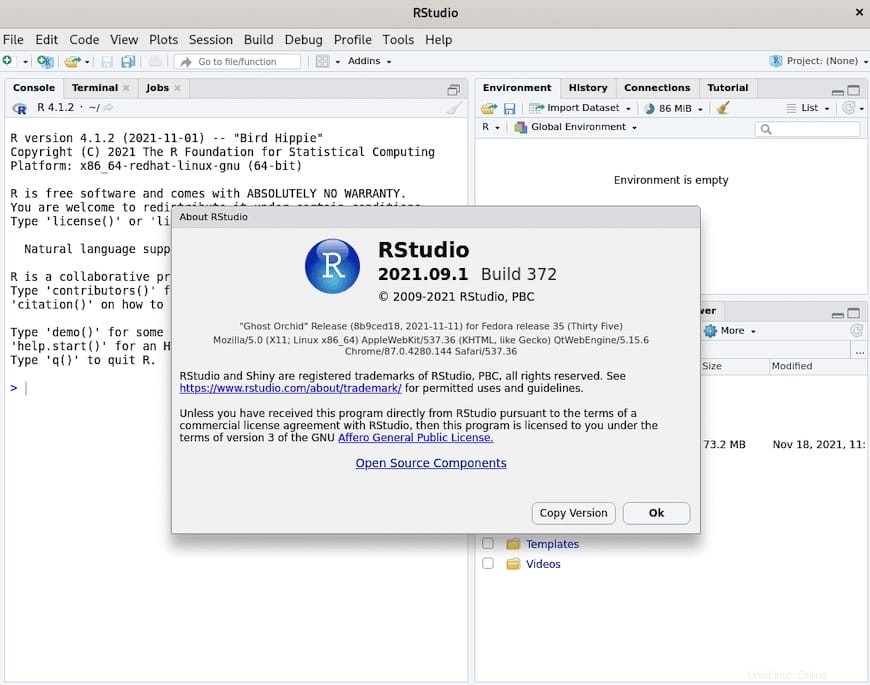
おめでとうございます!RStudioが正常にインストールされました。Ubuntu20.04LTS Focal FossaシステムにRStudioをインストールするためにこのチュートリアルを使用していただき、ありがとうございます。追加のヘルプや役立つ情報については、RStudioの公式Webサイトを確認することをお勧めします。